Werbung
 Erstellen Sie ganz einfach eine Kopie Ihrer gesamten Festplatte. Sichern Sie nicht nur Ihre Daten, sondern auch Ihre gesamte Software, Ihre Einstellungen und alles andere, indem Sie Ihre gesamte Festplatte klonen. Redo Backup erleichtert das Klonen Ihres Systems, bietet Ihnen jedoch auch Zugriff auf die Wiederherstellung von Dateien und eine Vielzahl anderer Tools. Sie können sogar im Internet surfen, während alles passiert.
Erstellen Sie ganz einfach eine Kopie Ihrer gesamten Festplatte. Sichern Sie nicht nur Ihre Daten, sondern auch Ihre gesamte Software, Ihre Einstellungen und alles andere, indem Sie Ihre gesamte Festplatte klonen. Redo Backup erleichtert das Klonen Ihres Systems, bietet Ihnen jedoch auch Zugriff auf die Wiederherstellung von Dateien und eine Vielzahl anderer Tools. Sie können sogar im Internet surfen, während alles passiert.
Wir haben Ihnen die Magie von gezeigt Live-CDs mehr als einmal; wir haben sogar geschrieben ein handliches Live-CD-Handbuch Die 50 coolen Anwendungen für Live-CDsLive-CDs sind vielleicht das nützlichste Werkzeug im Toolkit eines jeden Geeks. Diese Anleitung für Live-CDs beschreibt viele Verwendungsmöglichkeiten von Live-CDs oder -DVDs, von der Datenwiederherstellung bis zur Verbesserung der Privatsphäre. Weiterlesen . Kein Wunder also, dass wir es Ihnen bereits gezeigt haben Clonezilla, eine Live-CD zum Klonen der gesamten Festplatte So verwenden Sie Clonezilla zum Klonen Ihrer Windows-Festplatte Hier finden Sie alles, was Sie über die Verwendung von Clonezilla wissen müssen, um Ihre Festplatte auf einfachste Weise zu klonen. Weiterlesen . Dieses Tool eignet sich hervorragend zum Klonen von Laufwerken, verfügt jedoch nicht über eine grafische Benutzeroberfläche und enthält viele kryptische Sprachen.
Geben Sie Redo Backup ein, eine benutzerfreundliche Live-CD, mit der Sie Ihr gesamtes Laufwerk einfach klonen oder wiederherstellen können. Teilen Sie dem Programm mit, wo sich Ihr geklontes Laufwerk befinden soll, und Sie sind ziemlich genau eingestellt.
Sichern, Sichern…
Starten Sie Redo und Sie sehen zwei einfache Schaltflächen:
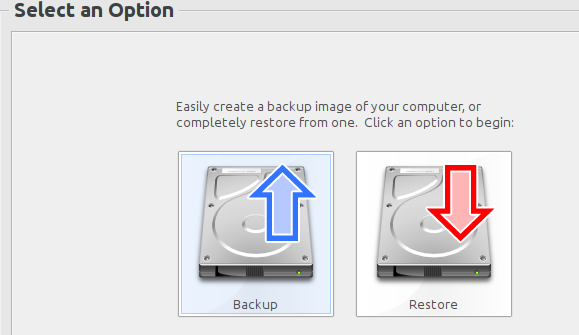
Wenn Sie an das Sichern oder Wiederherstellen denken, müssen Sie diese Tasten drücken. Sobald Sie das Laufwerk eingerichtet haben, das Sie kopieren möchten, können Sie ein Ziel auswählen:
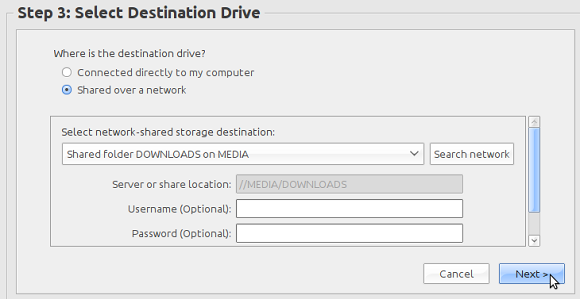
Sie können Ihren Klon auf einer anderen Festplatte Ihres Computers, einem anderen Computer in Ihrem Netzwerk oder einem USB-Laufwerk speichern. Es liegt an dir. Sie können Ihr Backup jederzeit wiederherstellen, indem Sie die CD erneut verwenden.
Aber warten Sie, es gibt noch mehr ...
Redo ist in erster Linie ein Backup-Tool, kann aber noch mehr. Klicken Sie unten rechts auf die Zahnradschaltfläche. Daraufhin wird ein kleines Menü angezeigt. Beim Surfen werden folgende Tools angezeigt:

Mit dem Festplatten-Dienstprogramm können Sie den Zustand Ihrer Laufwerke überprüfen. Mit dem Dateiwiederherstellungstool können Sie gelöschte Dateien wiederherstellen, während Sie mit dem Partitionseditor die Größe unserer Partitionen hinzufügen, entfernen oder ändern können. Mit dem Nutzungsanalysator können Sie visuell untersuchen, wie viel Speicherplatz auf Ihrer Festplatte belegt ist.
All diese Tools machen Redo Backup zu einem erstaunlichen Tool für die Arbeit mit Dateisystemen. Das Zubehör der Festplatte hilft ein wenig mehr:
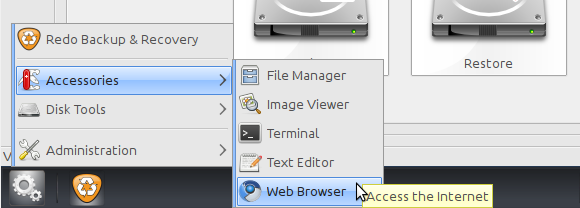
Der Webbrowser ist das Coolste und bietet Ihnen Zugriff auf das Internet, während Ihr Computer sichert. Ein Dateimanager, ein Bildbetrachter, ein Terminal und ein Texteditor runden das Angebot ab.
Benötigen Sie mehr Software? Mach dir keine Sorgen; Sie haben vollen Zugriff auf die Ubuntu-Repositorys. Besuche die "VerwaltungMenü zu finden Synaptisch, oder verwenden Sie das Terminal und installieren Sie die benötigten Tools.
Laden Sie Redo Backup herunter
Bereit, mit Redo zu beginnen? Laden Sie es jetzt herunter [Broken Link entfernt]. Sobald Sie die ISO-Datei haben, müssen Sie sie auf die Festplatte brennen. Linux-Benutzer können einfach mit der rechten Maustaste auf die Datei klicken, um die Option zum Brennen der ISO auf die Festplatte zu finden. Windows-Benutzer benötigen Infrarotrekorder Brennen, Löschen und Fixieren von CDs und DVDs mit InfraRecorderInfraRecorder ist ein kostenloses CD / DVD-Brennwerkzeug für Windows 2000 bis 7. Es ist als Desktop-Client oder tragbare Anwendung für 32-Bit- und 64-Bit-Betriebssysteme verfügbar und wurde in über 20 ... Weiterlesen oder ein ähnliches Werkzeug.
Fazit
Wenn wir Sie gut unterrichtet haben, wissen Sie, wie wichtig das Sichern ist. Dieses Tool vereinfacht das Sichern der gesamten Festplatte. Dafür bin ich dankbar.
Wie gefällt dir dieses Tool? Fühlen Sie sich frei, Lob oder Beschwerden in den Kommentaren unten zu hinterlassen, zusammen mit Fragen. Ich werde da sein.
Justin Pot ist ein Technologiejournalist mit Sitz in Portland, Oregon. Er liebt Technologie, Menschen und Natur - und versucht, alle drei zu genießen, wann immer es möglich ist. Sie können jetzt mit Justin auf Twitter chatten.


